輕鬆啟用Dable個人化推薦與原生廣告 !
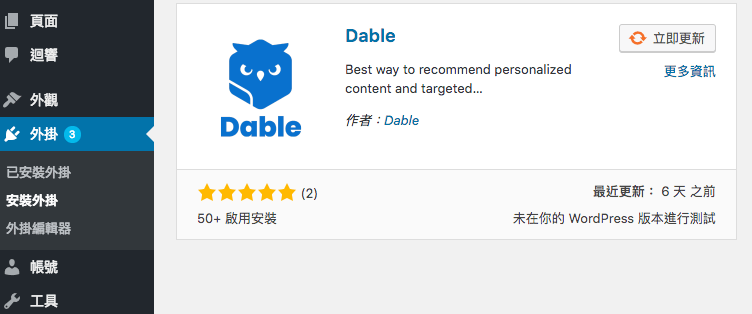
一旦您下載並安裝Dable外掛,請按以下指示進行設定
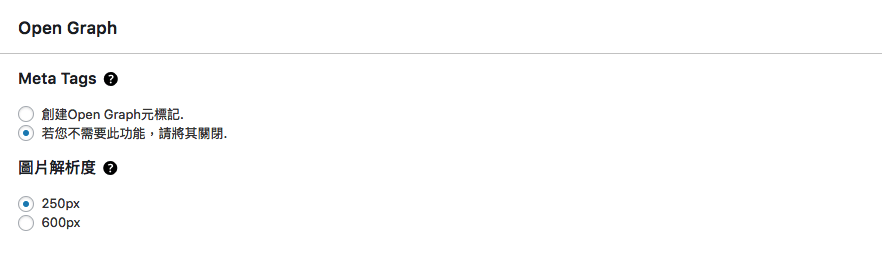
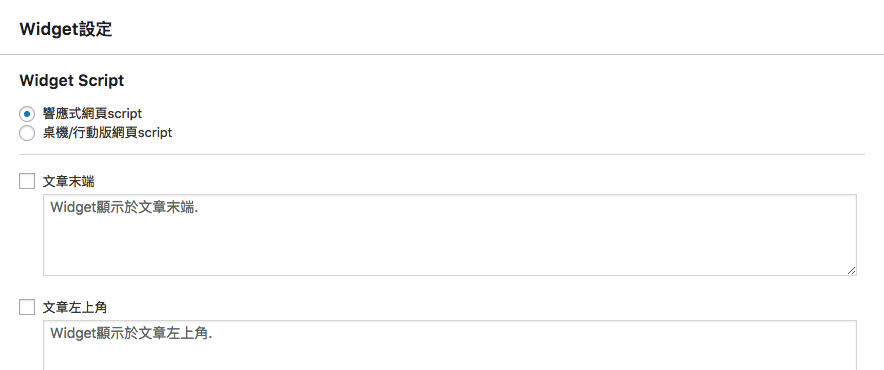
複製您部落格內容其中一篇的URL, 並前往
URL Debugger 並於'Service Type'選擇'blog',
貼上複製的URL後點選OK. 若出現紅色底色標示, 表示該對應部分的tag並沒有被成功的置入, 請再重新確認該部分.
登入Dable dashboard 並點選左側選單上的 'Log狀況' 再點選 'Log蒐集狀況', 若有顯示即時log, 則為正確置入,
若無, 請再檢視log蒐集script.